Gebeurtenissen vormen de kern van Google Analytics 4 (GA4). Elke gebruikersinteractie op je website wordt geregistreerd als een gebeurtenis. Als je het maximale uit GA4 wilt halen, is het cruciaal om je eigen gebeurtenissen te definiëren, zodat je specifieke gebruikersacties beter kunt volgen. In deze handleiding laat ik je zien hoe je gebeurtenissen in GA4 kunt aanmaken en aanpassen om waardevol inzicht te krijgen in het gebruikersgedrag.
Belangrijkste inzichten
- Gebeurtenissen zijn fundamentele onderdelen van GA4.
- Je kunt zowel vooraf gedefinieerde als eigen gebeurtenissen aanmaken.
- Het aanpassen van gebeurtenissen stelt je in staat om belangrijke gebruikersacties nauwkeurig te volgen.
- Het instellen van conversies is ook een essentiële stap om waardevolle gegevens te verzamelen.
Stap-voor-stap handleiding
Stap 1: Toegang tot de gebeurtenissen
Als eerste moet je toegang krijgen tot de gebeurtenissen in GA4. Navigeer hiervoor in het linker menu naar Configureren en klik op het vierde tabblad waar de gebeurtenissen worden weergegeven. Daar zie je verschillende gebeurtenissen die standaard door GA4 worden vastgelegd.
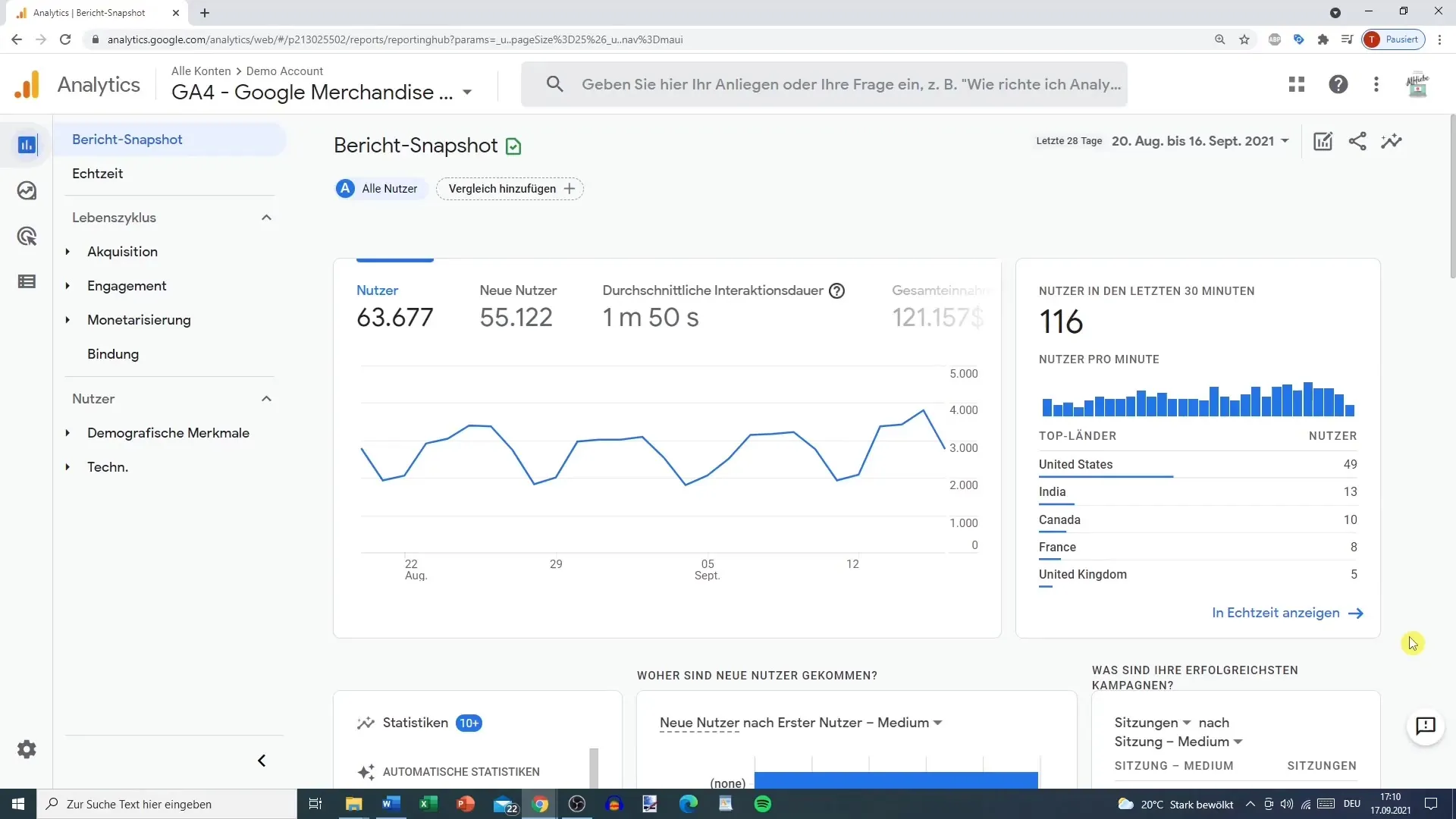
Stap 2: Overzicht van bestaande gebeurtenissen en conversies
In dit gedeelte krijg je een overzicht van bestaande gebeurtenissen, zoals "Eerste bezoek", "Paginaweergave" en vele anderen. Hier kun je ook zien welke gebeurtenissen al als conversie zijn gemarkeerd. Let op dat je die gebeurtenissen identificeert die voor jouw bedrijf bijzonder waardevol zijn.

Stap 3: Nieuwe gebeurtenis aanmaken
Om een nieuwe gebeurtenis aan te maken, ga naar Gebeurtenissen en klik op de optie Gebeurtenis aanmaken. Dit is het startpunt om individueel gedefinieerde gebeurtenissen toe te voegen die zijn afgestemd op jouw specifieke behoeften.
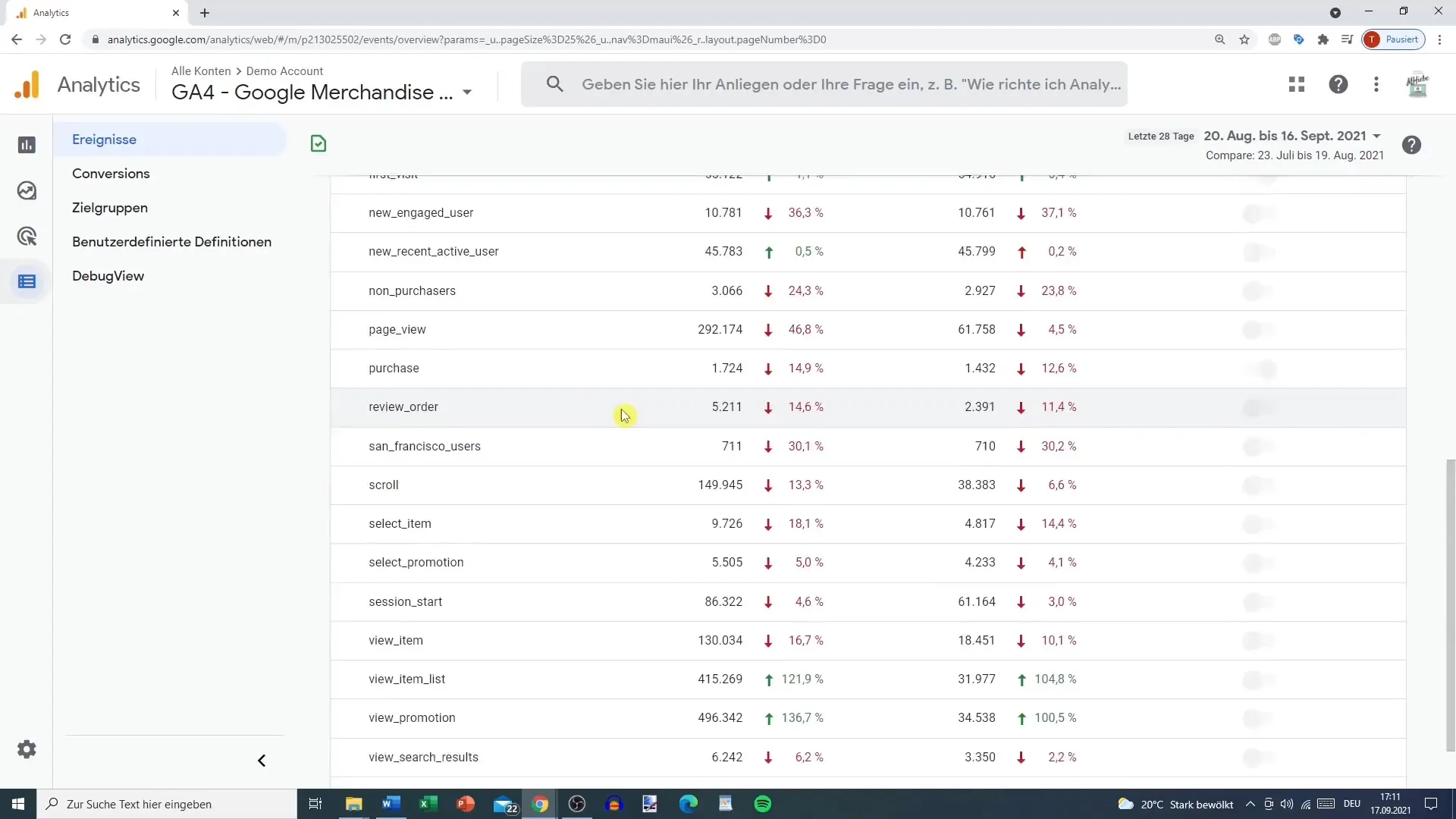
Stap 4: Definitie van je nieuwe gebeurtenis
Geef je nieuwe gebeurtenis een unieke naam. Bijvoorbeeld, het kan zinvol zijn om de gebeurtenis te vernoemen naar de pagina die je wilt volgen. Een mogelijke naam kan "contact_pagina_weergave" zijn. Zorg ervoor dat de naam intuïtief is, zodat je deze later gemakkelijk kunt terugvinden.
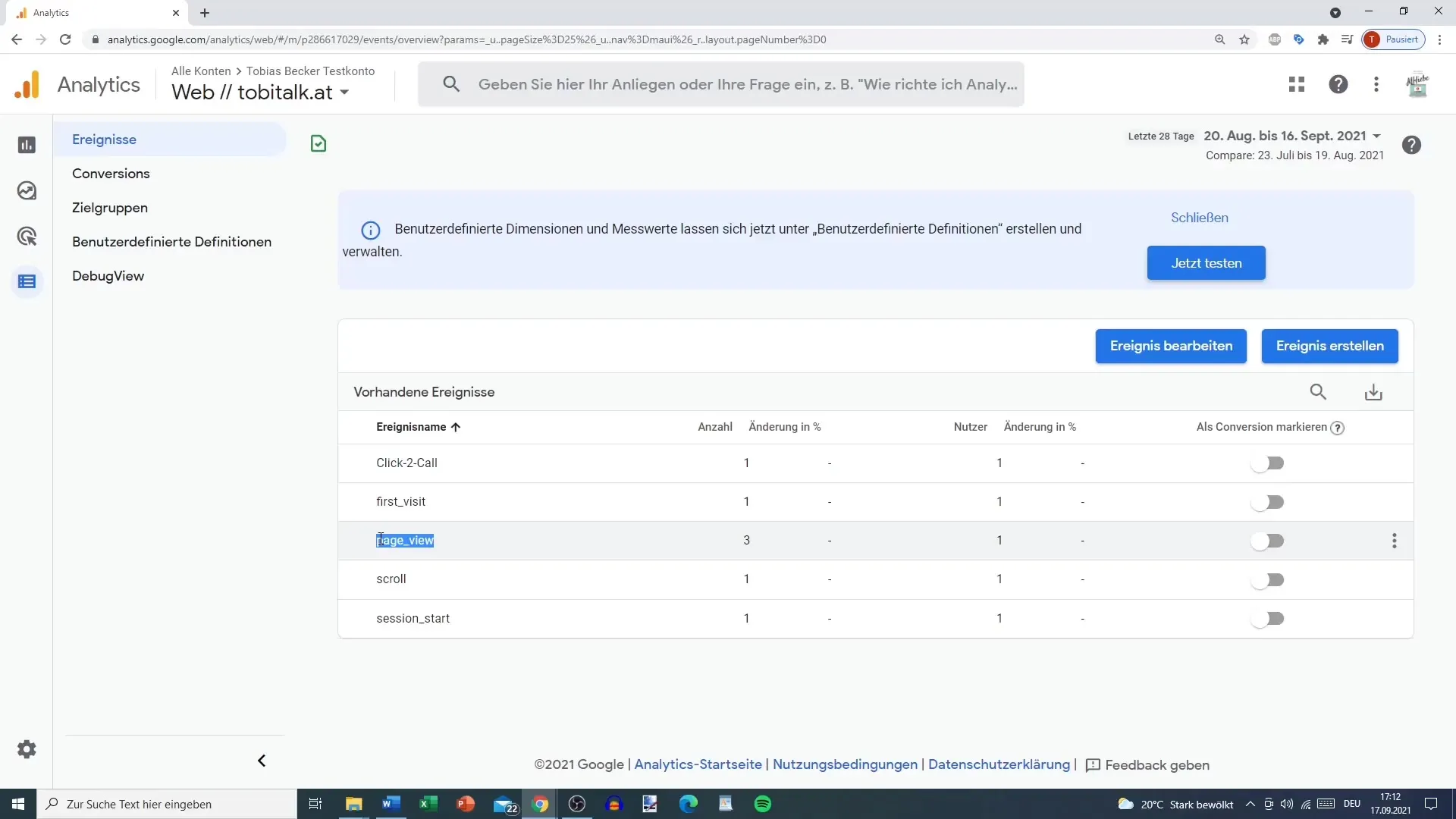
Stap 5: Extra parameters instellen
Naast de naam van de gebeurtenis, moet je nu parameters definiëren. De basisparameters die je moet gebruiken zijn de "Gebeurtenisnaam" en de "Paginalocatie". Hiermee bepaal je dat de gebeurtenis alleen wordt geregistreerd wanneer de pagina wordt bezocht op de contactpagina.
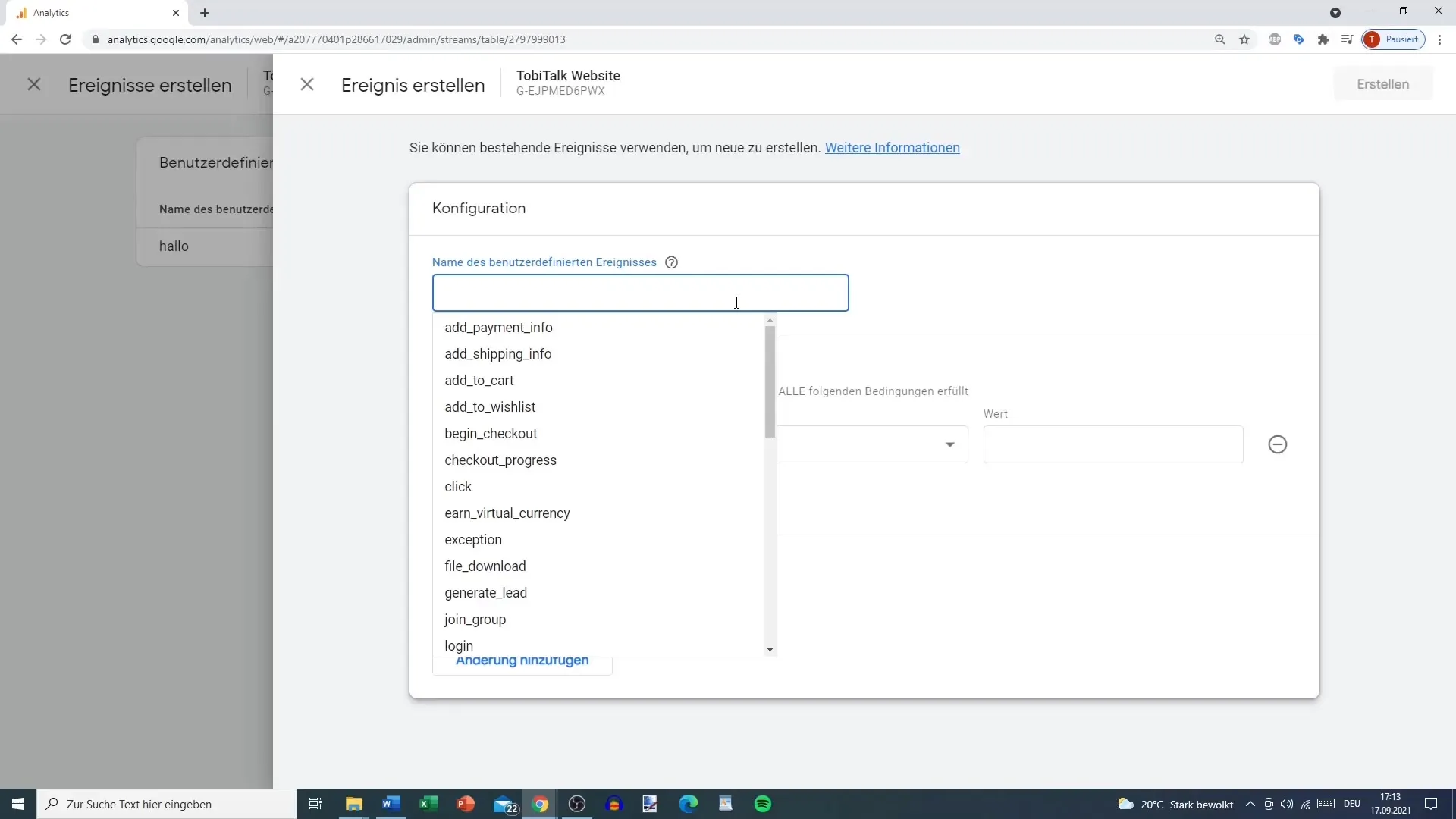
Stap 6: Voorwaarde toevoegen
Om de gebeurtenis verder te verfijnen, voeg je een voorwaarde toe. Zorg ervoor dat de voorwaarde voor de gebeurtenis wordt ingesteld om alleen te worden geactiveerd wanneer de gebruiker daadwerkelijk de contactpagina bezoekt. Dit gebeurt door de specifieke URL van de pagina op te geven.
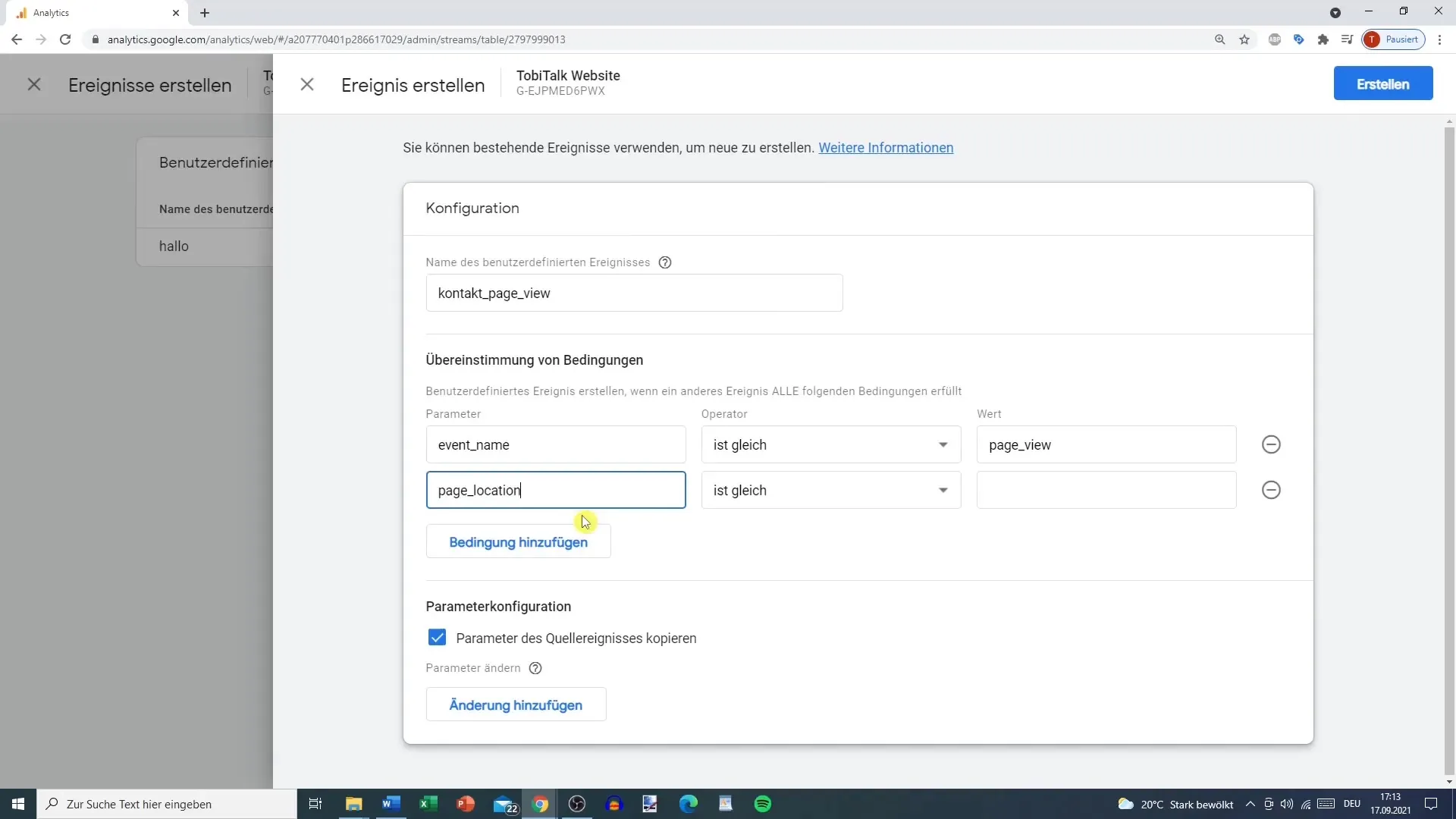
Stap 7: Gebeurtenis opslaan
Nadat je alle vereiste parameters en voorwaarden voor je gebeurtenis hebt ingesteld, klik je op de knop Maken. Je nieuwe gebeurtenis wordt nu opgeslagen in GA4. Houd er rekening mee dat het tot 24 uur kan duren voordat de gebeurtenis wordt weergegeven.
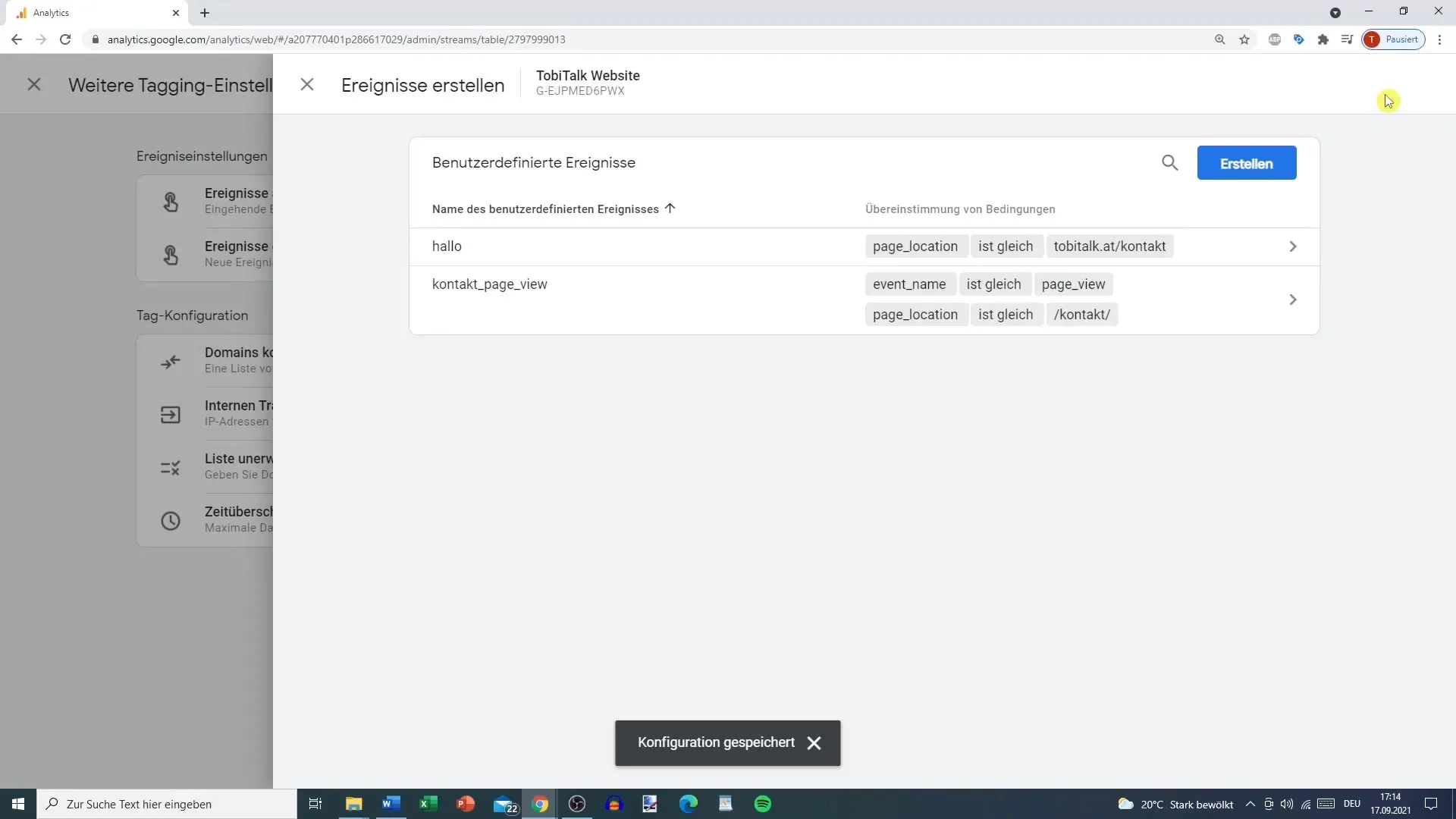
Stap 8: Gebeurtenis als conversie markeren (optioneel)
Als je de nieuwe gebeurtenis als conversie hebt gemarkeerd, kun je belangrijke gebruikersinteracties snel identificeren. Ga terug naar het gedeelte Gebeurtenissen en vink de nieuwe gebeurtenis aan om deze als conversie te markeren. Zo zal deze gebeurtenis verschijnen in de conversies.
Samenvatting
Om waardevolle gegevens over het gebruikersgedrag te verzamelen, is het essentieel om individuele gebeurtenissen in Google Analytics 4 aan te maken. Deze handleiding heeft je de stappen geleerd voor het creëren van eenvoudige eigen gebeurtenissen, gericht op specifieke interacties. Door conversies in te stellen verbeter je de efficiëntie van je analyses en kun je belangrijke inzichten verwerven.
Veelgestelde vragen
Hoelang duurt het voordat een nieuw evenement wordt weergegeven?Het kan tot 24 uur duren voordat een nieuw aangemaakt evenement wordt weergegeven in Google Analytics 4.
Hoe kan ik een bestaand evenement bewerken?Ga naar de evenementinstellingen en selecteer het evenement dat je wilt bewerken. Daar kun je wijzigingen aanbrengen.
Kan ik meerdere voorwaarden toevoegen aan een evenement?Ja, je kunt meerdere voorwaarden toevoegen om het evenement nauwkeurig te definiëren.
Moet ik elk evenement markeren als conversie?Nee, alleen de evenementen die speciaal belangrijk zijn voor je analyses moeten als conversie worden ingesteld.
Welke vooraf gedefinieerde evenementen zijn er in GA4?Vooraf gedefinieerde evenementen zijn onder andere 'Paginaweergave', 'Eerste bezoek' en 'Scroll'. Deze worden automatisch door GA4 vastgelegd.


